在Excel工作表中使用功能区的命令来快速插入多个空白单元格的方法
提问人:周丽平发布时间:2021-08-28
1、在工作表中选择单元格区域,在“开始”选项卡的“单元格”组中单击“插入”按钮上的下三角按钮,在打开的下拉菜单中选择“插入单元格”命令,如图1所示。
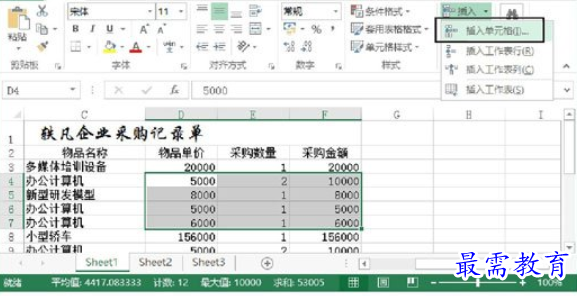
图1 选择“插入单元格”命令
2、此时将打开“插入”对话框,在对话框中选择相应的单选按钮选择活动单元格的移动方向。如这里选择“活动单元格下移”单选按钮,如图2所示。完成选择后单击“确定”按钮关闭对话框,当前选择的活动单元格区域下移,也就是在选择单元格区域上方插入相同数目的空白单元格,如图3所示。
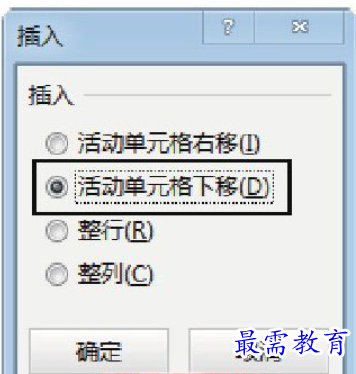
图2 “插入”对话框
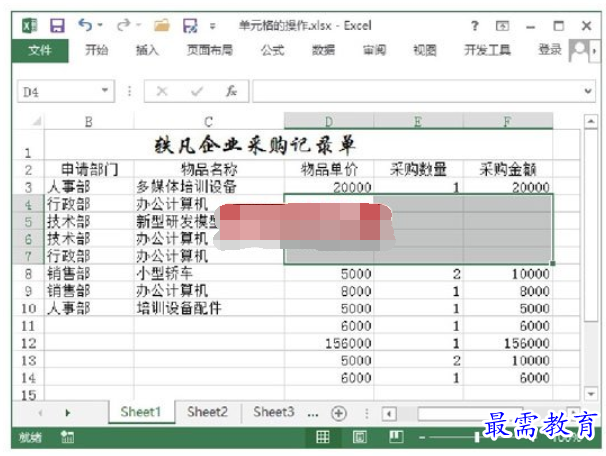
图3 插入空白单元格
提示:在工作表中选择单元格或单元格区域,按住Shift键将鼠标指针移动到选区右下角。当鼠标指针变成分隔箭头时,拖动鼠标即可插入空白单元格。此时拖动的距离就是插入的单元格数量,拖动的方向就是活动单元格移动的方向。
继续查找其他问题的答案?
相关视频回答
-
Excel 2019如何使用复制、粘贴命令插入Word数据?(视频讲解)
2021-01-257次播放
-
2021-01-2227次播放
-
2021-01-2210次播放
-
2021-01-2212次播放
-
2021-01-226次播放
-
2021-01-223次播放
-
2021-01-222次播放
-
Excel 2019如何利用开始选项卡进入筛选模式?(视频讲解)
2021-01-223次播放
-
2021-01-223次播放
-
2021-01-222次播放
回复(0)
 办公软件操作精英——周黎明
办公软件操作精英——周黎明
 湘公网安备:43011102000856号
湘公网安备:43011102000856号 

点击加载更多评论>>